Steam は、世界のさまざまな地域のユーザーが利用できるゲーム プラットフォームです。しかし、ユーザーはさまざまな問題に直面することがあります。その1つは「Steamエラーコード118または138」です。これは、ネットワークの問題、サーバー側の問題、Steam をブロックしている可能性のあるファイアウォールなどが原因である可能性があります。この記事では、Windows 10 のエラー コード 118 / 138 の問題を解決する方法を見てみましょう。はじめましょう!
ステップ 1:ブラウザ[任意のブラウザ]を開きます。
ステップ 2: Steam ステータス Web サイトにアクセスしてサーバーのステータスを確認します。
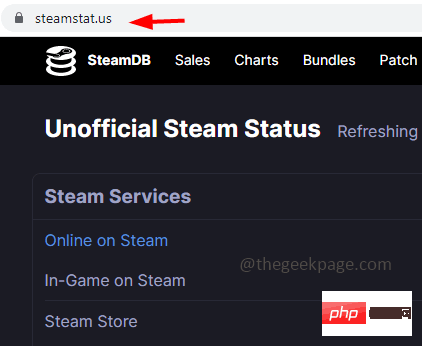
ステップ 3: 地域からの問題レポートがあるかどうかを確認します。世界。問題がない場合は、ページを 更新 して、数分後にもう一度確認してください。サイト上で問題が報告された場合、それは Steam サーバーのエラーであり、あなたには制御できません。保留中の問題を待ってから、保留中の問題を確認します。問題が報告されない場合は、以下の解決策に進みます。
ステップ 1: Windows R キーも使用して実行プロンプトを開きます
ステップ 2 : 実行プロンプトでcontrol firewall.cplを入力し、Enterを押します。これにより、Windows Defender ファイアウォールが開きます。
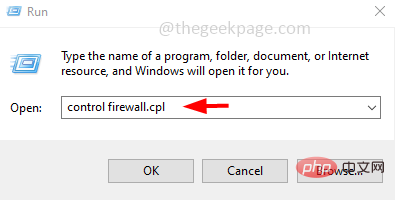
Windows Defender ファイアウォールを介したアプリまたは機能を許可する ## をクリックします。
##ステップ 4: 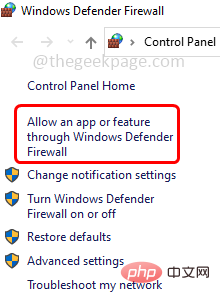 [設定の変更]
[設定の変更]
##ステップ 5: 下にスクロールして
Steam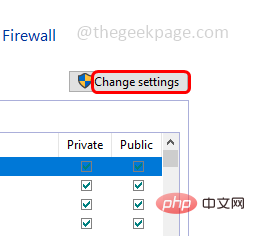 を見つけますアプリを選択し、
を見つけますアプリを選択し、
itステップ 6: Steam アプリでも有効にします
プライベートおよび パブリック の横にあるチェックボックスをクリックします
にアクセスします。 ステップ 7: 変更を保存するには、下部にあるOK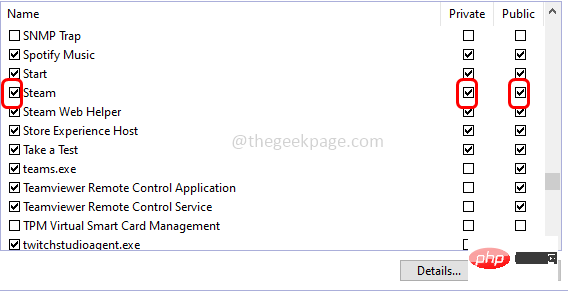
ステップ 8: ## を再起動します。 # コンピューターにアクセスし、問題が解決したかどうかを確認します。
方法 3: ネットワーク設定をリセットするステップ 1: Windows I
キーを同時に使用して Windows の設定を開きますステップ 2: をクリックしますネットワークとインターネット
ステップ 3: 下にスクロールして、
ネットワークのリセット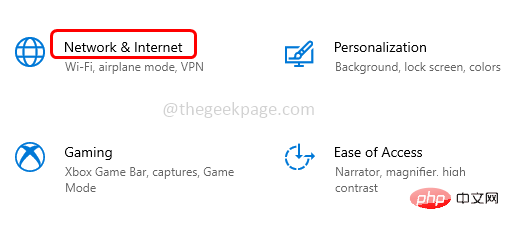
# をクリックします。 ##ステップ 4: 開いたページで 今すぐリセット
ボタンをクリックします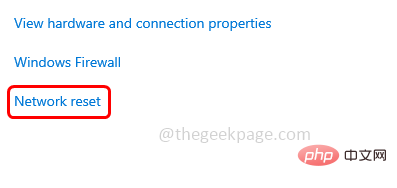
ステップ 5:システムを再起動し、問題は解決しました。
方法 4: 電源コードを抜き、再度差し込みます。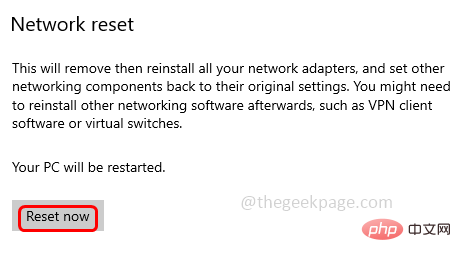
コンピューターに接続されている電源プラグを抜きますケーブル電源から切断します。
ケーブルステップ 3: 待ちます。インターネットに接続し、Steam アプリケーションを起動します。問題が解決したかどうかを確認してください。 方法 5: モデム/ルーターをリセットする
ステップ 1:コンピュータに接続されているすべての電源コードと ルーターの電源コードを抜きます
ステップ 2: 数秒待ってから、ステップ 3: インターネット接続を待ってから、Steam アプリを起動します。問題が解決したかどうかを確認してください。 方法 6: すべてのサードパーティ アプリケーションを無効にする
ステップ 1: Windows Rキーも使用して実行プロンプトを開きますステップ 2:実行プロンプトで
msconfig と入力し、Enterステップ 3: [
サービス] タブに移動し、一番下の チェックを外します すべての Microsoft サービスを非表示にする
」を選択し、「すべて無効にする 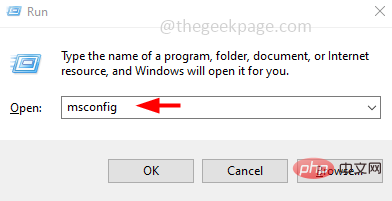 」ボタン
」ボタン
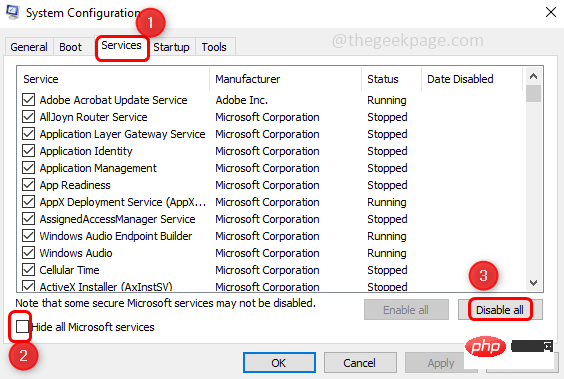
ステップ 4: [スタートアップ] タブに移動し、[タスク マネージャーを開く]
# をクリックします。 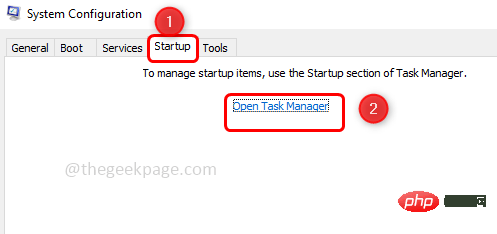
次に、 それらを右クリックし、 無効にする
をクリックします。 ステップ 6: すべてのアプリケーションを無効にした後、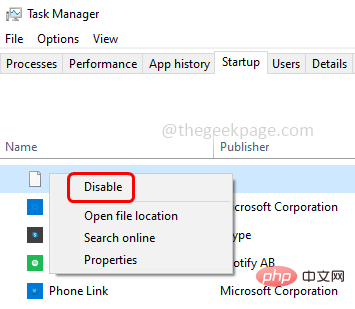 再起動
再起動
ステップ 7: 次に、Steam クライアントのみを実行します。問題が解決したかどうかを確認してください。
方法 7: コンピュータのウイルスをスキャンするコンピュータがマルウェアまたはウイルスの影響を受けている場合、これがアプリケーションが期待どおりに動作しない理由の 1 つである可能性があります。優れたウイルス対策ソフトウェアを使用し、システムをスキャンしてウイルスをチェックし、削除します。次に、問題が解決したかどうかを確認します。以上がWindows 10/11でSteamエラーコード118または138を修正する方法の詳細内容です。詳細については、PHP 中国語 Web サイトの他の関連記事を参照してください。